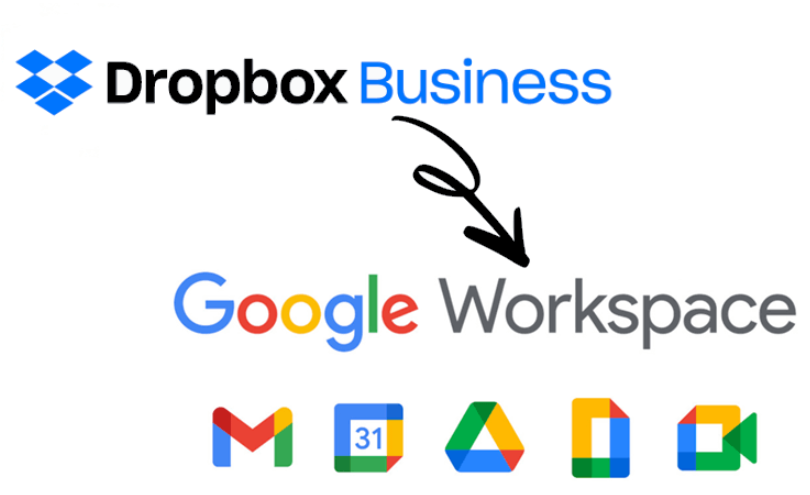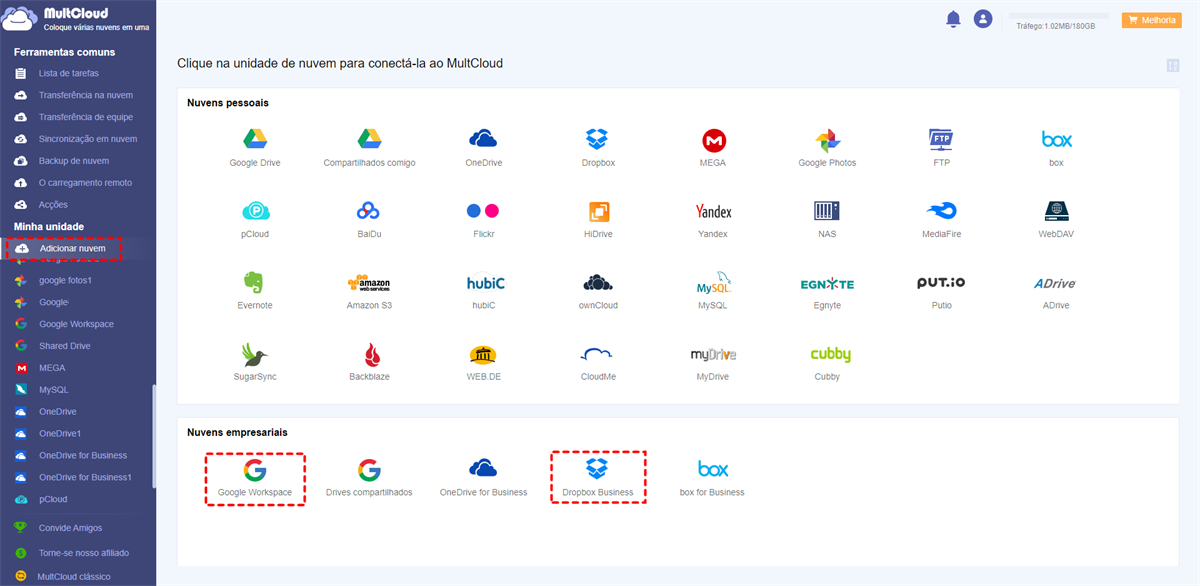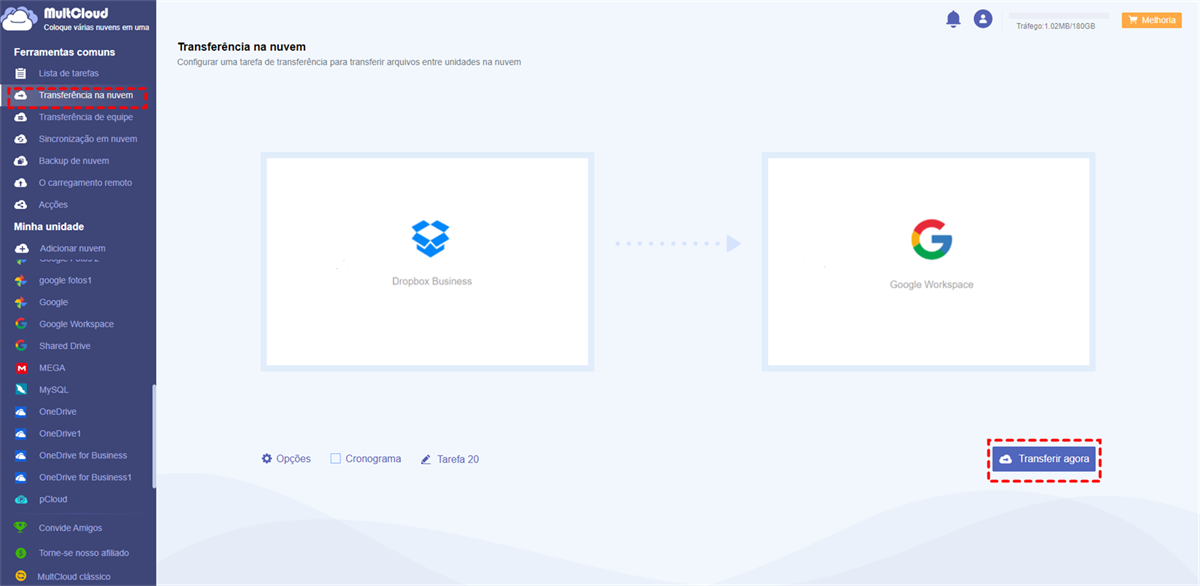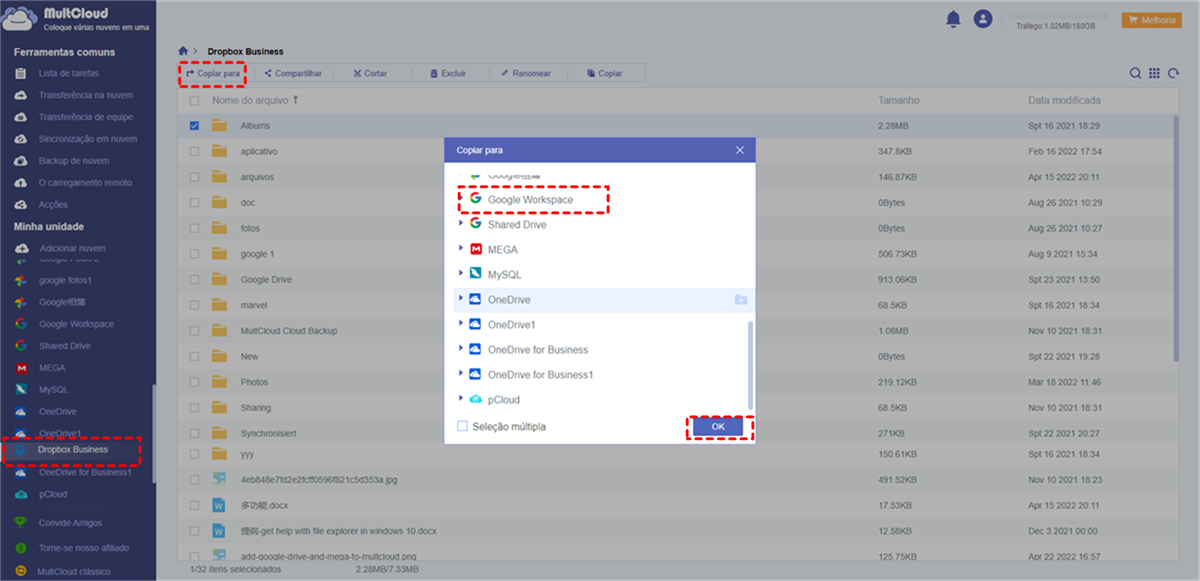Dropbox Business vs Google Workspace
Dropbox Business é um serviço de armazenamento em nuvem empresarial dedicandi à necessidades de grandes organizações. As principais recursos incluem administração, gerenciamento de usuários, controle ilimitado de versão de arquivos, recuperação de arquivos, etc. O Dropbox Business tem sido adotado por muitas grandes organizações devido a suas segurança, recursos acançados, bem como sua interface simples para os usuários.
O Google Workspace (antigo é G Suite) é um conjunto de ferramentas de computação em nuvem, produtividade e colaboração, um conjunto para todas as principais aplicações Google como Gmail, Google Calendário, Google Drive, Google Docs Editors, Google Meet, etc. O Google Workspace também é utilizado por pequenas e médias empresas para aumentar a produtividade.
A fim de melhor compreender a Dropbox Business e o Google Workspace, este artigo fornece tabela sobre as características de ambos.
| Dropbox Business | Google Workspace | |
|---|---|---|
| Características | Controle de acesso/permissões; Arquivamento e Retenção; Activity/News Feed; Gerenciamento de arquivos de áudio; Trilha de auditoria; Backup e recuperação; Brainstorming; Gerenciamento de calendário; Ferramentas de colaboração; Gerenciamento da comunicação; Rastreamento de conformidade; Rastreamento de Conflitos; Gerenciamento de contatos; Gerenciamento de conteúdo; Modelos customizáveis; |
Controle de acesso/permissões; Arquivamento e retenção; Gerenciamento de calendário; Ferramentas de colaboração; Gerenciamento de conteúdo; Gerenciamento de documentos; Arrastar e soltar; Assinatura eletrônica; Acesso off-line; Edição em tempo real; Busca/Filtro; Gerenciamento de tarefas; Controle de versão; Video Conferencing; |
Por que migrar do Dropbox Business para Google Workspace?
Pelo conteúdo acima, é realmente difícil dizer qual é o melhor para usar, já que cada nuvem tem suas próprias capacidades únicas. Em geral, o Google Workspace é melhor para empresas interessadas em um ferramentas de negócios do que em simples capacidades de armazenamento de documentos. Enquanto as empresas que dão atenção a armazenar e compartilhar documentos podem optar pelo Dropbox Business. Mas o Google Workspace é económico em termos de preço.
Você preferirá o Dropbox Business, se:
- Tudo o que você precisa é de um sistema de gerenciamento de documentos para armazenar e compartilhar documentos;
- Você não precisa de automação para simplificar seu processo de trabalho;
- Você quer ser capaz de recuperar arquivos até 180 dias após a exclusão;
Você preferirá o Google Workspace, se:
- Você quiser automatizar amplamente os processos de trabalho complexos;
- Você precisa de um sistema para criar documentos, planilhas e apresentações;
- Você precisa de capacidades avançadas de comunicação para facilitar a colaboração;
Em resumo, o G Suite é uma ótima opção para os usuários que desejam um trabalho em equipe mais automatizado para facilitar a colaboração. Se você já tem muitos dados importantes em sua conta Dropbox Business que precisam ser migrados para o Google Workspace, este é um bom momento para migrar seus dados. Neste artigo, apresentaremos um prático gerenciador de múltiplo armazenamento em nuvem — MultCloud para ajudá-lo a transferir do Dropbox Business para G Suite.
Como migrar do Dropbox Business para Google Workspace facilmente
MultCloud é um gerenciador gratuito de arquivos em nuvem baseado na web para ajudá-lo a gerenciar facilmente vários serviços de armazenamento em nuvem em uma única interface, com excelentes funções como Transferência na nuvem, Sincronização em nuvem, Backup de nuvem, Carregamento remoto e Gerenciamento de sub-contas.
Atualmente, MultCloud suporta mais de 30 nuvens principais para contas pessoais e empresariais, incluindo Google Drive, Google Workspace, Dropbox, OneDrive, Dropbox Business, OneDrive for Business, MEGA, FTP Server, NAS, MySQL, etc.
Com MultCloud, você pode transferir, sincronizar ou fazer backup dos dados entre nuvens numa interface simples. Para transferir arquivos do Dropbox Business para Google Workspace, você pode usar recursos "Transferência na nuvem" e "Copiar para" para transferir arquivos de uma nuvem para outra.
Agora siga o guia passo a passo para migrar facilmente do Dropbox Business para o Google Workspace.
Método 1. Transferência do Dropbox Business para G Suite via Transferência na nuvem
A Transferência na nuvem é um recurso profissional em MultCloud projetado para transferir dados de uma ou mais nuvens para um diretório de destino sem mudar as contas de nuvens. Além disso, esta característica única fornece algumas opções adicionais como "Email", "Filtro" ou "Cronogrma", que permite a migração automática de dados entre as nuvens.
Passo 1. Crie uma conta MultCloud gratuitamente.
Passo 2. Clique em "Adicionar nuvem" e selecione Dropbox Business para adicionar a MultCloud. Depois repita esta etapa para adicionar a conta do Google Workspace também à MultCloud.
Nota: MultCloud pode adicionar pasta Meu Drive na conta do Google Workspace separadamente. Se você também quiser gerenciar a pasta Compartilhados comigo nesta conta do Google Workspace em MultCloud, adicione o Google Workspace e Compartilhados comigo a MultCloud separadamente. Com recurso "Transferência na nuvem", é fácil adicionar Meu Drive aos Compartilhados comigo.
Passo 3. Clique em "Transferência na nuvem" à esquerda, selecione o arquivo ou pasta no Dropbox Business como diretório de origem e selecione a conta do Google Workspace como diretório de destino. Em seguida, clique em "Transferir agora".
Notes:
- Em "Opções", você pode fazer com que a MultCloud trate os arquivos de origem e destino de maneira diferente, ou enviar-lhe uma notificação por e-mail quando uma tarefa de transferência de nuvem estiver concluída.
- Em "Cronograma", você pode configurar tarefas diárias, semanais ou mensais de transferência de arquivos na nuvem para automatizar a migração do Dropbox Business para o Google Workspace.
- Se você precisar migrar grandes quantidades de dados entre contas na nuvem, você pode querer atualizar para uma conta MultCloud premium com um plano mensal, trimestral, anual, etc para melhorar velocidade.
Método 2. Migrar do Dropbox Business para Google Workspace via Copiar para
Ao contrário do recurso de Transferência na nuvens, este recurso "Copiar para" não oferece nenhuma configuração adicional, mas permite migrar o Dropbox Business para mais diretórios de destino ao mesmo tempo.
Passo 1. Abra sua conta Dropbox Business em MultCloud.
Passo 2. Marque os arquivos e pastas que você deseja migrar a partir desta conta. Clique em "Copiar para" acima.
Passo 3. Selecione a conta do Google Workspace na janela pop-up. No final, clique em "OK"
Nota: Você pode clicar em "Seleção múltipla" e selecionar vários destinos.
Conclusão
Você pode migrar do Dropbox Business para Google Workspace com apenas alguns passos. Além da função "Transferência na nuvem", MultCloud também possui Transferência de equipe, Sincronização em nuvem, Backup de nuvem, e Carregamento remoto.
- Transferência de equipe: Se você é um administrador de nuvens de negócios, você pode usar este recurso para migrar facilmente todas as contas de uma nuvem de negócios para outra. Por exemplo, cada usuário terá uma pasta própria em uma plataforma de nuvem, MultCloud pode automaticamente emparelhar as pastas de duas nuvens de negócios diferentes e migrar os arquivos de uma nuvem para outra.
- Sincronização em nuvem: Você pode criar uma relação de sincronização entre as unidades de nuvem. Sempre que as pessoas adicionarem, modificarem ou apagarem arquivos em uma de suas unidades de nuvem, essas alterações também serão sincronizadas com a nuvem de destino.
- Backup de nuvem: Você pode fazer backup de arquivos importantes em um drive de nuvem para outro drive de nuvem, para que os dados possam ser recuperados em caso de perda. Você pode usá-lo se quiser fazer backup do Google Fotos para o Dropbox.
- Carregamento remoto: Você pode fazer upload de URLs, arquivos torrent ou magnet links para nuvens remotamente, por exemplo, baixar arquivo torrent para Google Drive.
MultCloud Suporta Nuvens
-
Google Drive
-
Google Workspace
-
OneDrive
-
OneDrive for Business
-
SharePoint
-
Dropbox
-
Dropbox Business
-
MEGA
-
Google Photos
-
iCloud Photos
-
FTP
-
box
-
box for Business
-
pCloud
-
Baidu
-
Flickr
-
HiDrive
-
Yandex
-
NAS
-
WebDAV
-
MediaFire
-
iCloud Drive
-
WEB.DE
-
Evernote
-
Amazon S3
-
Wasabi
-
ownCloud
-
MySQL
-
Egnyte
-
Putio
-
ADrive
-
SugarSync
-
Backblaze
-
CloudMe
-
MyDrive
-
Cubby